
Αλλαγή μεγέθους, περιστροφή και αναστροφή αντικειμένων στο Keynote στο Mac
Μπορείτε να αλλάξετε ελεύθερα το μέγεθος ενός αντικειμένου, να τροποποιήσετε τις αναλογίες του με όποιον τρόπο θέλετε ή αναλογικά, για να το μεγεθύνετε ή να το σμικρύνετε χωρίς να αλλάξει το βασικό σχήμα του. Μπορείτε επίσης να το ρυθμίσετε ώστε να έχει συγκεκριμένες διαστάσεις. Μπορείτε να περιστρέψετε ή να αναστρέψετε οποιοδήποτε αντικείμενο εκτός από πίνακες, γραφήματα ή γκαλερί εικόνων.
Αλλαγή μεγέθους αντικειμένου
Κάντε κλικ σε ένα αντικείμενο ή μια ομάδα αντικειμένων για να την επιλέξετε.
Αν δεν βλέπετε λευκά τετράγωνα γύρω από το αντικείμενο, τότε είναι κλειδωμένο. Πρέπει να το ξεκλειδώσετε για να είναι δυνατή η αλλαγή μεγέθους.
Για να επιλέξετε αν θα αλλάξετε το μέγεθος του αντικειμένου ελεύθερα ή αναλογικά, στην πλαϊνή στήλη «Μορφή»
 , κάντε κλικ στη «Διευθέτηση» και μετά κάντε ένα από τα εξής:
, κάντε κλικ στη «Διευθέτηση» και μετά κάντε ένα από τα εξής:Ελεύθερη αλλαγή μεγέθους: Αποεπιλέξτε το πλαίσιο επιλογής «Διατήρηση αναλογιών» (κάτω από το «Μέγεθος»).
Αναλογική αλλαγή μεγέθους: Ενεργοποιήστε το πλαίσιο επιλογής «Διατήρηση αναλογιών».
Σημείωση: Σε ομάδες που περιλαμβάνουν ορισμένα αντικείμενα μπορεί να γίνει μόνο αναλογική αλλαγή μεγέθους. Αυτά τα αντικείμενα περιλαμβάνουν εικόνες και ταινίες που έχουν περιστραφεί και σχήματα που έχουν μια πράσινη κουκκίδα όταν επιλέγονται.
Κάντε ένα από τα ακόλουθα:
Ελεύθερη αλλαγή μεγέθους: Σύρετε μια λαβή επιλογής στο πάνω ή το κάτω μέρος ή σε μια πλευρά (όχι σε γωνία) του αντικειμένου.
Αυτή η ενέργεια είναι δυνατή μόνο αν η «Διατήρηση αναλογιών» είναι απενεργοποιημένη (δείτε το βήμα 2, παραπάνω).
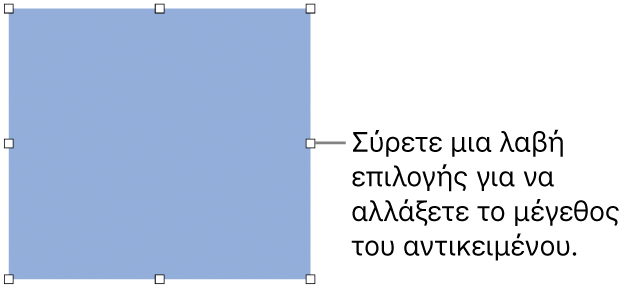
Αναλογική αλλαγή μεγέθους: Σύρετε μια λαβή επιλογής γωνίας διαγώνια.
Αλλαγή μεγέθους σε συγκεκριμένες διαστάσεις: Στην καρτέλα «Διευθέτηση» στο πάνω μέρος της πλαϊνής στήλης στα δεξιά, εισαγάγετε τιμές στα πεδία «Πλάτος» και «Ύψος» ή κάντε κλικ στα βέλη δίπλα στα πεδία.
Περιστροφή αντικειμένου
Σημείωση: Δεν είναι δυνατή η περιστροφή ενός πίνακα, ενός γραφήματος ή μιας γκαλερί εικόνων.
Κάντε κλικ σε ένα αντικείμενο για να το επιλέξετε, ή επιλέξτε πολλά αντικείμενα.
Στην πλαϊνή στήλη «Μορφή»
 , κάντε κλικ στην καρτέλα «Διευθέτηση».
, κάντε κλικ στην καρτέλα «Διευθέτηση».Σύρετε τον τροχό «Περιστροφή» ή καταχωρίστε μια τιμή μοιρών στο παρακείμενο πεδίο για να καθορίσετε τη γωνία κατά την οποία θέλετε να περιστρέψετε το αντικείμενο.
Συμβουλή: Μπορείτε επίσης να πατήσετε το πλήκτρο Command ενώ ο δείκτης βρίσκεται πάνω από ένα λευκό τετράγωνο στο αντικείμενο και μετά να σύρετε για περιστροφή.
Αναστροφή αντικειμένου
Σημείωση: Δεν είναι δυνατή η αναστροφή ενός πίνακα, ενός γραφήματος ή μιας γκαλερί εικόνων.
Κάντε κλικ σε ένα αντικείμενο για να το επιλέξετε, ή επιλέξτε πολλά αντικείμενα.
Στην πλαϊνή στήλη «Μορφή»
 , κάντε κλικ στην καρτέλα «Διευθέτηση».
, κάντε κλικ στην καρτέλα «Διευθέτηση».Κάντε κλικ σε ένα κουμπί «Αναστροφή» (κοντά στον τροχό «Περιστροφή») για αναστροφή του αντικειμένου οριζόντια ή κατακόρυφα.
Συμβουλή: Μπορείτε να προσθέσετε αυτά τα κουμπιά στη γραμμή εργαλείων: «Αναστροφή οριζόντια» και «Αναστροφή κάθετα».